W celu korzystania z wszystkich funkcji AutoMapy dla systemu Windows Phone konieczny jest zakup licencji na wybrany okres i typ mapy. Jeżeli nie kupimy licencji, to nie możemy korzystać z podstawowej funkcji programu, czyli wyznaczania tras i nawigowania. W związku z tym, kiedy decydujemy się na korzystanie z AutoMapy, to musimy pamiętać o tym, aby mieć ważną licencję, gdy zamierzamy wyruszyć w podróż.
Zgodnie z zasadami sprzedaży, które przedstawione są na stronie AutoMapy, przez pierwsze 7 dni korzystanie z programu jest bezpłatne. Po tym terminie, aby dalej korzystać z wszystkich funkcji programu, należy zakupić licencję czasową. Oczywiście licencję można zakupić w dowolnym momencie.
Gdy licencja zostanie przedłużona przed wygaśnięciem poprzedniej licencji, to nowa przedłuży jej ważność od daty wygaśnięcia. Natomiast, gdy nie przedłużymy licencji, to nowa będzie ważna od daty zakupu, a nie wygaśnięcia poprzedniej tak, jak jest to z subskrypcją na AutoMapę dla systemu Windows. Zakup licencji możliwy jest tylko przez Sklep Microsoft. W związku z tym, w tej usłudze należy posiadać skonfigurowane płatności. Może to być karta kredytowa, operator sieci komórkowej czy PayPal.
W momencie, kiedy licencja wygaśnie, to po ponownym uruchomieniu programu pojawi się komunikat informujący o tym zdarzeniu. Z poziomu tego komunikatu będziemy mogli przejść do procesu zakupu, klikając przycisk kup teraz ![]() lub go anulować, klikając przycisk używaj bez tras
lub go anulować, klikając przycisk używaj bez tras ![]() .
.

Taki sam komunikat otrzymamy w przypadku, gdy licencja wygaśnie, nie uruchamialiśmy ponownie programu, a chcemy skorzystać z funkcjonalności, która wymaga ważnej licencji, np. wyznaczyć trasę.
W obu powyższych przypadkach, gdy klikniemy przycisk Kup teraz ![]() , zostaniemy przeniesieni do okna Licencja. Do tego okna można również przejść ręcznie z poziomu przeglądania mapy, klikając przycisk Ustawienia
, zostaniemy przeniesieni do okna Licencja. Do tego okna można również przejść ręcznie z poziomu przeglądania mapy, klikając przycisk Ustawienia ![]() , a następnie przesuwając poziomą listę, aż do menu Licencja.
, a następnie przesuwając poziomą listę, aż do menu Licencja.

Po wejściu w Licencja pojawi się okno, gdzie można zobaczyć numer licencji, o ile go posiadamy, sprawdzić ważność tego numeru, czy go przedłużyć na wybrany okres. Można również wprowadzić adres e-mail, pobrać mapy, czy sprawdzić informacje o programie i przeczytać umowę licencyjną. Dodatkowo na samym dole okna Licencja podany jest identyfikator urządzenia, do którego licencja zostaje przypisana.
W zależności od tego, czy posiadamy już licencję, czy nie, to po kliknięciu Odśwież (ew. przedłuż) licencję pojawi się menu, gdzie do wyboru dostępne będą różne warianty czasu trwania licencji, co zaprezentowane jest na poniższej ilustracji. Gdy rozmyślimy się, to wystarczy kliknąć przycisk sprzętowy Cofnij, aby zakończyć proces zakupu.

Jeżeli wcześniej nie podaliśmy adresu e-mail, to pojawi się komunikat z prośbą o jego podanie:
Zarejestruj swoją AutoMapę podając adres e-mail. Dzięki temu możliwe będzie odzyskanie licencji w razie zagubienia lub uszkodzenia Twojego urządzenia.
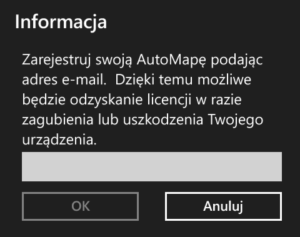
Ten komunikat zawiera dwa przyciski, OK oraz Anuluj. Przycisk OK zrobi się aktywny dopiero po wpisaniu adresu e-mail. Jeżeli nie chcemy podawać adresu e-mail, to wystarczy kliknąć przycisk Anuluj, który spowoduje wyświetlenie kolejnego komunikatu, proszącego o potwierdzenie wyboru:
Czy chcesz korzystać z AutoMapy bez rejestracji adresu e-mail? Może to utrudnić odzyskanie licencji w przypadku utraty urządzenia.
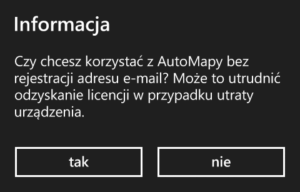
W tym oknie, kliknięcie przycisku tak spowoduje zamknięcie okna i przejście do wyboru czasu trwania licencji. Natomiast po kliknięciu nie ponownie pojawi się okno z polem do wpisania adresu e-mail.
Wybór dostępnych opcji w celu przedłużenia licencji lub zakupu nowej zależy od tego, jak długo licencja będzie ważna po jej przedłużona. W związku z tym normalnie do dyspozycji mamy trzy pozycje:
- Licencja 7-dniowa
- Licencja 90-dniowa
- Licencja 366-dniowa
Maksymalna długość licencji czasowej wynosi 455 dni, więc jeżeli zakupimy licencję na 366 dni, to kolejny zakup na taki okres nie będzie możliwy. Będzie za to możliwe wybranie krótszego terminu.
Po wybraniu interesującego nas czasu trwania licencji nastąpi połączenie ze Sklepem Microsoft, gdzie należy postępować zgodnie z pojawiającymi się informacjami. Oczywiście w celu wykonania zakupu należy posiadać skonfigurowane płatności. Można zapłacić, dopisując kwotę zakupu do faktury u operatora sieci komórkowej, podając bon upominkowy Microsoft, czy konfigurując kartę kredytową/debetową lub PayPal.

Gdy zatwierdzimy zakup licencji i nie pojawi się jakiś błąd związany z zakupem, np. przez błędnie skonfigurowane płatności, to otrzymamy numer licencji lub obecny zostanie przedłużony, a jeżeli w AutoMapie wpisaliśmy adres e-mail, to przyjdzie na niego potwierdzenie zakupu. Treść takiej wiadomości dostępna jest w trzech językach, polskim, angielskim i niemieckim. Poniżej znajduje się jej treść:
Dziękujemy za zakup AutoMapy!
Twój numer licencji to: [numer licencji]
Licencja jest ważna do: [data ważności licencji].Zapisz numer licencji w bezpiecznym miejscu i zachowaj tę wiadomość!
W niektórych przypadkach (np. po przypadkowym usunięciu aplikacji lub przywróceniu ustawień fabrycznych telefonu), może pojawić się konieczność ręcznego wprowadzenia go do ustawień AutoMapy.
W razie jakichkolwiek pytań czy wątpliwości zapraszamy do skorzystania ze wsparcia udzielanego przez nasz Dział Pomocy Technicznej. Nasi konsultanci są do Twojej dyspozycji w dni robocze w godzinach 9:00 – 17:00 pod numerem telefonu + 48 22 859 02 40. Zapraszamy również do kontaktu mailowego: pomoc@AutoMapa.pl w dni robocze oraz (z nieco dłuższym czasem reakcji) we wszystkie dni świąteczne i weekendy. Pomoc telefoniczna dostępna jest w języku polskim i angielskim. Pomoc e-mail dostępna jest również w języku niemieckim.
Pozdrawiamy,
Zespół AutoMapy———————————————————————–
Thank you for choosing AutoMapa!
Your licence number: [numer licencji]
The licence is valid through: [data ważności licencji].Please write down the licence number in a safe place and keep this message!
In certain cases (e.g. if the application has been accidentally removed or the phone factory settings have been restored), you may need to enter this number manually into the AutoMapa settings.Should you have any questions or doubts, please contact our Technical Support Team, who will be happy to assist you. Our consultants operate on working days between 9:00 AM and 5:00 PM at the phone number +48 22 859 02 40. You may also contact us via e-mail: pomoc@AutoMapa.pl on working days and (with slower reaction time) on all holidays and at weekends. The phone support is available in Polish and English. The e-mail support is additionally available in German.
Kind regards,
AutoMapa Team———————————————————————–
Vielen Dank, dass Sie sich für die AutoMapa entschieden haben!
Deine Lizenznummer ist: [numer licencji]
Die Lizenz ist gültig bis zum: [data ważności licencji].Notiere die Lizenznummer an einem sicheren Ort und behalte diese Nachricht!
In manchen Fällen (z.B. nach zufälligem Löschen der Applikation oder nach der Wiederherstellung der serienmäßigen Telefoneinstellungen), kann manuelle Einführung dieser Nummer in die AutoMapa erforderlich sein.Bei irgendwelchen Fragen oder Zweifeln nutzen Sie die Unterstützung unserer Technischen Abteilung. Unsere Berater stehen zu Deiner Verfügung an Arbeitstagen ab 09:00 Uhr bis 17:00 Uhr unter der Telefonnummer +48.22.859 02 40. Wir laden auch zum Kontakt per E-mail: pomoc@AutoMapa.pl an Arbeitstagen und (mit etwas längerer Reaktionszeit) an allen Feiertagen und Wochenenden. Die telefonische Hilfe ist in polnischer und englischer Sprache möglich. Die Hilfe per E-mail ist auch in deutscher Sprache möglich.
Mit Grüßen,
Das AutoMapa Team
W przypadku, kiedy zakup anulujemy, to pojawi się komunikat z informacją o nieudanej transakcji:
Transakcja zakupu nie powiodła się
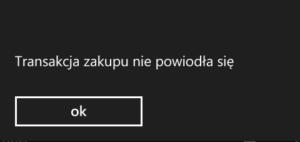
Taki komunikat może się również pojawić podczas różnych błędów związanych ze sklepem, ale przed nim pojawi się numer błędu. Z takim błędem należy się zgłosić do pomocy technicznej Microsoft w celu uzyskania pomocy,
Podczas zakupu nowej licencji trzeba pamiętać o tym, że zakup dotyczy aktualnie wczytanej mapy. W przypadku, kiedy będziemy chcieli zakupić licencję na inną mapę, np. mamy zainstalowaną mapę Polski, a chcemy zakupić licencję na mapę Europy, to najpierw tę wersję mapy należy pobrać i po pobraniu ją użyć. Po tej operacji zakup licencji będzie dotyczył tej wersji mapy.
Kolejną rzeczą, na która należy uważać podczas zakupu licencji, a dokładnie podczas jej przedłużania jest to, że najpierw należy sprawdzić jakiego typu jest licencji i jaką mapę mamy aktualnie wczytaną. AutoMapa umożliwia rejestrację licencji na mapę Europy na mapie Polski (odwrotnie już nie). W związku z tym, jeżeli pobierzemy mapę Polski i ją zarejestrujemy na licencji na mapę Europy, to podczas przedłużania licencji zostanie naliczona opłata za mapę Europy, a nie Polski.

W odpowiedzi na “Zakup licencji w AutoMapie dla systemu Windows Phone”
Zostały wprowadzone nowe warunki sprzedaży licencji, w tym sprzedaż licencji przez autoryzowanych sprzedawców. Po więcej informacji zapraszam na http://www.likoton.pl/nowe-zasady-sprzedazy-licencji-automape-dla-systemow-mobilnych/